Безопасность iThemes: защитите свой сайт WordPress и продолжайте жить дальше
Опубликовано: 2022-05-25Защита вашего сайта WordPress от хакеров становится все сложнее, чем популярнее становится платформа. WordPress более открыт для хакеров просто потому, что в Интернете запущено 40% веб-сайтов. Хотя одним из лучших способов обеспечения безопасности является постоянное обновление ядра и плагинов вашего сайта WordPress, еще более эффективным и действенным решением является использование плагина безопасности WordPress.
Поднимите руку, если вам нравится проверять свой сайт каждые несколько минут, чтобы убедиться, что никто не пытается взломать его. Ни у кого нет на это времени, особенно когда вы управляете несколькими сайтами одновременно.
Давайте поговорим о том, как сделать ваши сайты WordPress более безопасными и в то же время облегчить вашу жизнь.
Плагин безопасности WordPress спешит на помощь
Согласно отчету об уязвимостях WordPress за 2021 год, «в среднем ежедневно взламываются 30 000 веб-сайтов. Каждые 39 секунд где-то в сети происходит новая кибератака». Это означает, что ваш сайт уже является целью.
Защита вашего сайта WordPress от хакеров может быть непосильной задачей. Мы покажем вам, как использовать плагин безопасности WordPress, чтобы сэкономить ваше время и помочь вам лучше спать по ночам.
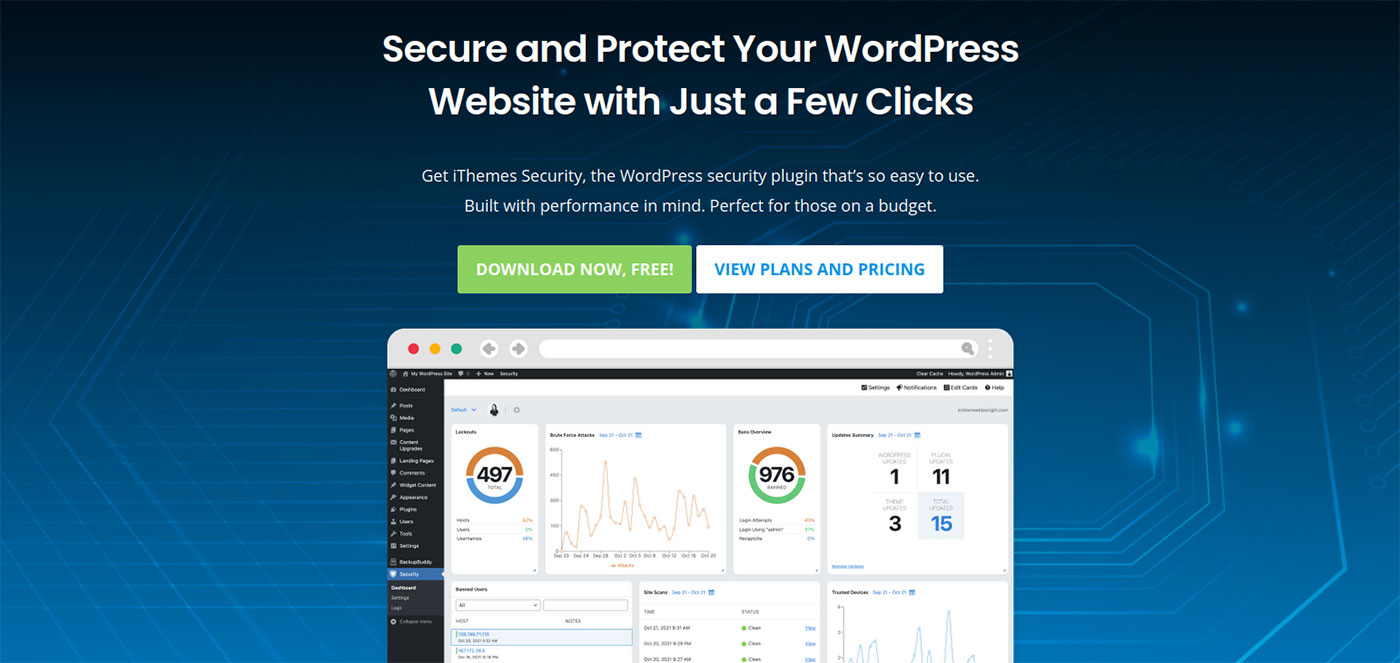
Плагин iThemes Security помогает обеспечить безопасность вашего сайта WordPress в фоновом режиме, пока вы работаете над другими важными вещами, которые вы предпочитаете делать. Этот мощный плагин безопасности WordPress может останавливать автоматические атаки, устранять распространенные бреши в безопасности, укреплять учетные данные пользователей и даже блокировать ваш сайт WordPress, чтобы предотвратить попытки взлома.
В этой статье я расскажу больше о преимуществах использования плагина безопасности WordPress и покажу вам, как работает плагин iThemes Security.
Как защитить свой сайт с помощью плагина безопасности iThemes
Получить надежную защиту для вашего сайта так же просто, как установить плагин. После того, как вы настроите некоторые параметры, характерные для вашего сайта, он будет работать в фоновом режиме 24/7. Пройдёмся по шагам!
Шаг 1: Установите плагин
Вы можете загрузить плагин через веб-сайт iThemes или из WordPress. На панели инструментов перейдите в «Плагины » > « Добавить новый ». Затем найдите iThemes Security:
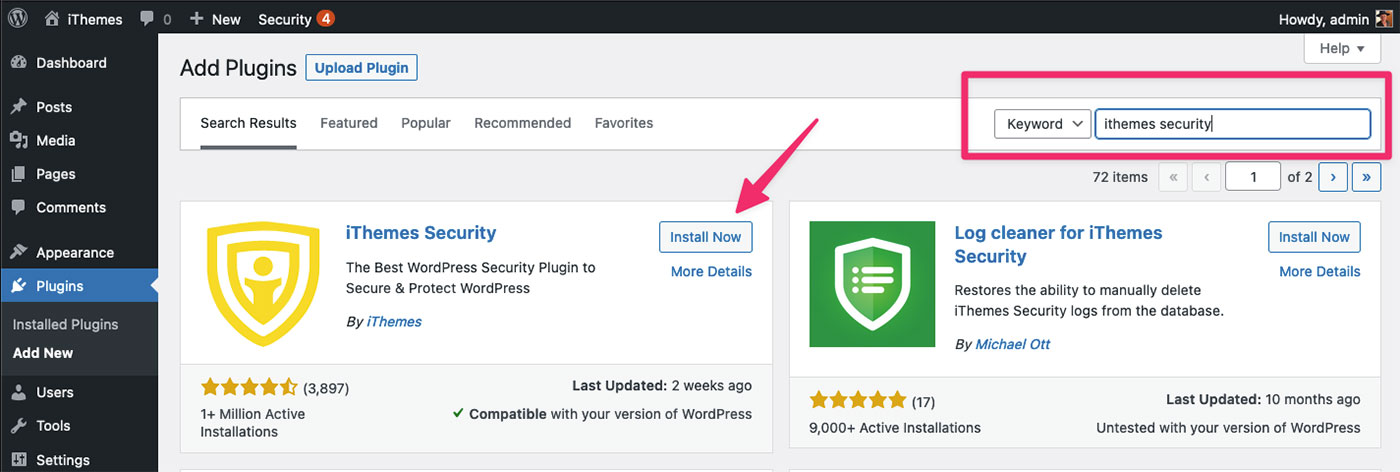
Если вы загрузили подключаемый модуль, вы можете установить его, перейдя в раздел « Плагины » > « Добавить новый » на панели инструментов, а затем выберите «Загрузить подключаемый модуль» вверху. Найдите загруженный файл на своем компьютере.
Нажмите «Установить сейчас », затем «Активировать ». Вот и все! Теперь займемся настройкой.
Шаг 2: Выберите тип веб-сайта
В меню панели инструментов появится пункт « Безопасность ». Нажмите на пункт меню, и вы попадете в мастер настройки iThemes.
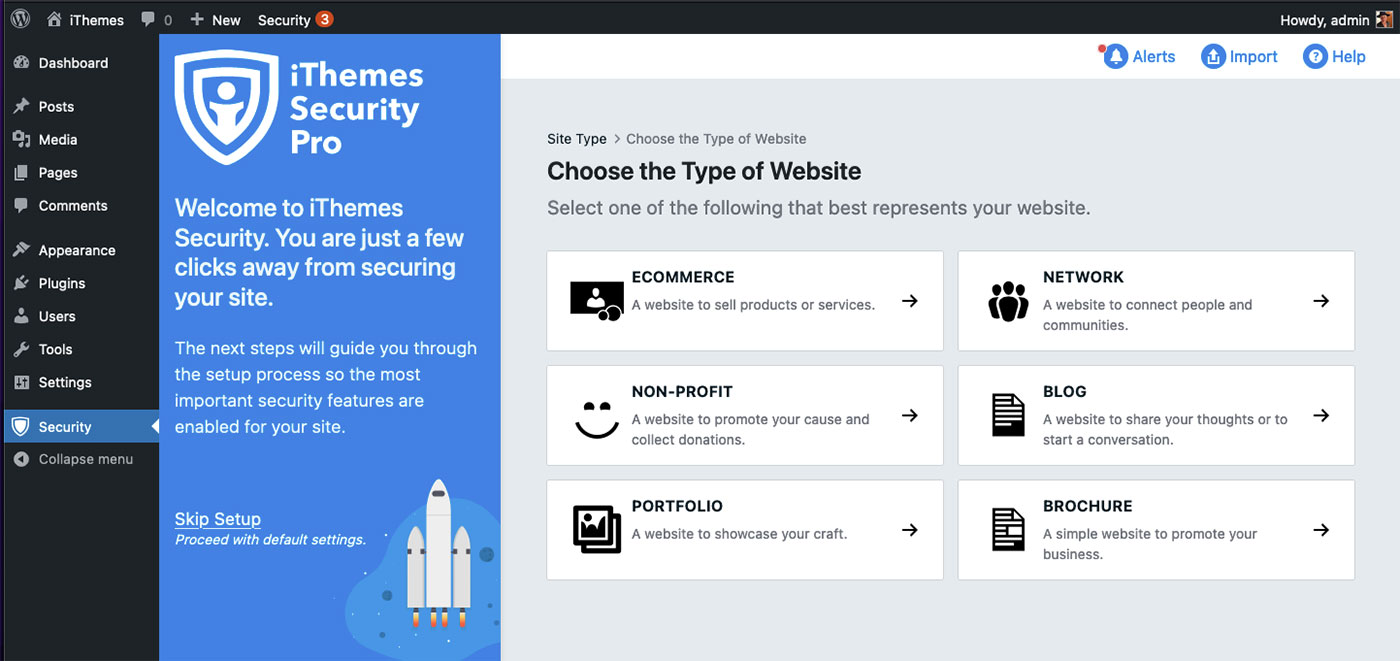
В этом примере мы будем использовать блог в качестве типа сайта.
Выберите, для кого вы настраиваете сайт
На следующем шаге вы выберете тип человека, для которого вы настраиваете безопасность: «Я» или «Клиент».
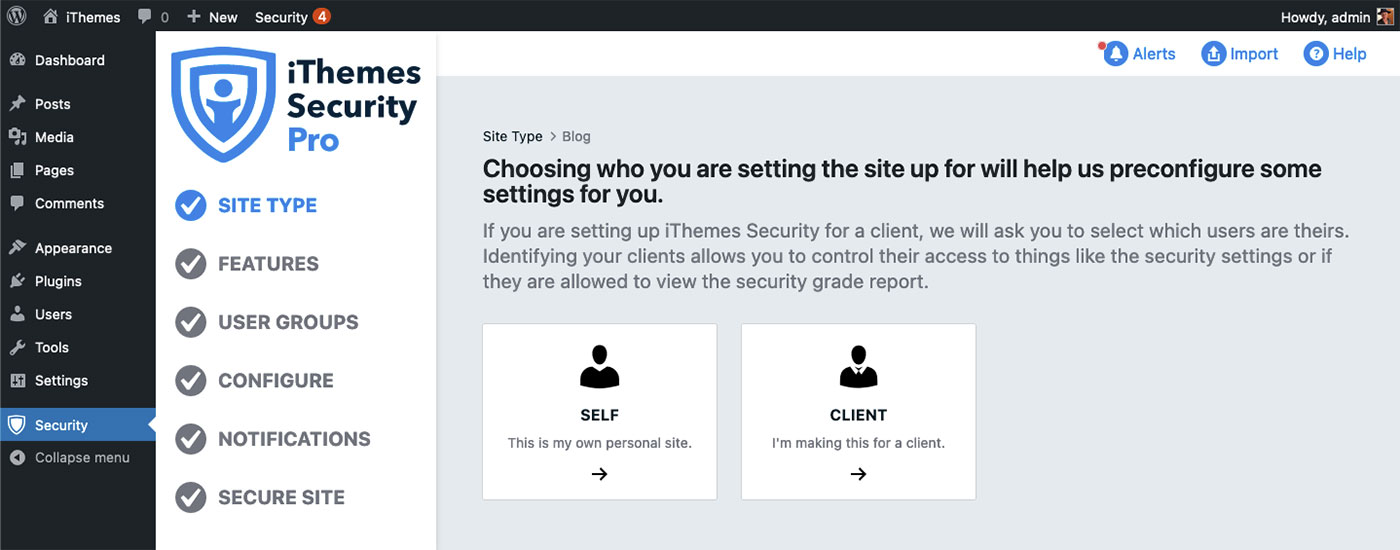
Очень здорово, что они создали опцию для клиентов. Для этого урока давайте использовать Self.
Двухфакторная аутентификация
Этот вариант мы все должны хорошо знать. Он защищает вашу учетную запись, требуя как пароль, так и код, отправленный на устройство или в приложение-аутентификатор. Конечно, это индивидуальный выбор, основанный на ваших личных потребностях, но пока вы здесь, почему бы не использовать как можно больше безопасности?
iThemes Security поддерживает наиболее распространенные двухфакторные мобильные приложения, такие как Google Authenticator, Authy, FreeOTP и Toopher.
Политика паролей
Этот выбор позволяет защитить ваших пользователей с помощью политики паролей. iThemes Security потребует от них создать надежный пароль, который еще не был скомпрометирован.
Шаг 3: Особенности
После того, как вы нажмете «Далее», вы попадете на экран «Функции». Вы заметите, что вы уже сделали два выбора здесь. Если хотите, вы можете включить функцию «Надежные устройства», но в противном случае давайте перейдем к блокировкам , выбрав вкладку в верхней части меню.

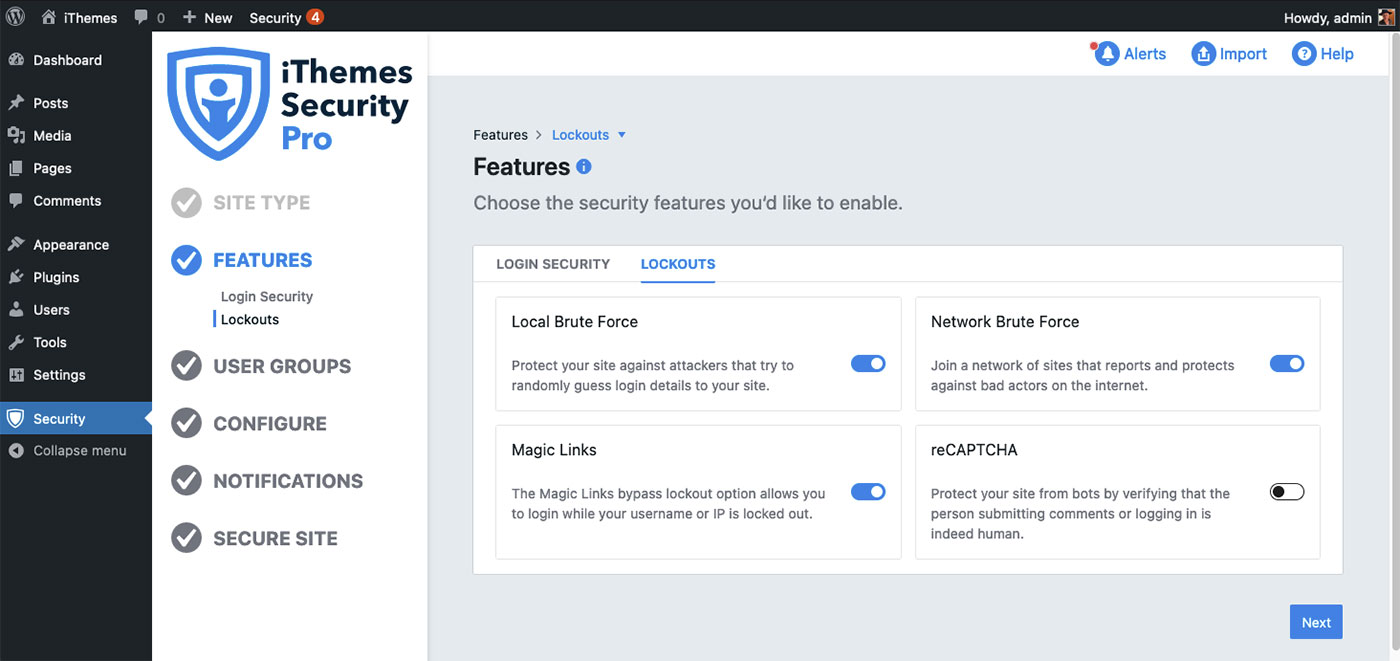
В меню блокировки есть несколько вариантов:
- Локальный брутфорс
- Сетевой брутфорс
- Магические ссылки
- reCAPTCHA
Каждая опция дает объяснение функциональности, которую она предоставляет при включении. Опять же, это очень индивидуальный выбор, и он будет зависеть от ваших потребностей для конкретного сайта.
Шаг 4: Группы пользователей
Следующий раздел для настройки — группы пользователей. Эти параметры позволяют включить функции безопасности для определенных групп пользователей.
iThemes Security рекомендует начинать с настроек групп по умолчанию. Это самый простой способ начать работу, и, вероятно, это хорошая идея, если вы еще не уверены, что делаете.
Вы также можете использовать настраиваемые группы и классифицировать своих пользователей по своему усмотрению.
Важно отметить, что группы пользователей не изменяют возможности пользователя, эти настройки влияют только на функции безопасности iThemes.
Перейдем к группам по умолчанию. Это переместит вас в следующее меню, где вы сможете сделать более конкретный выбор на основе ролей пользователей.
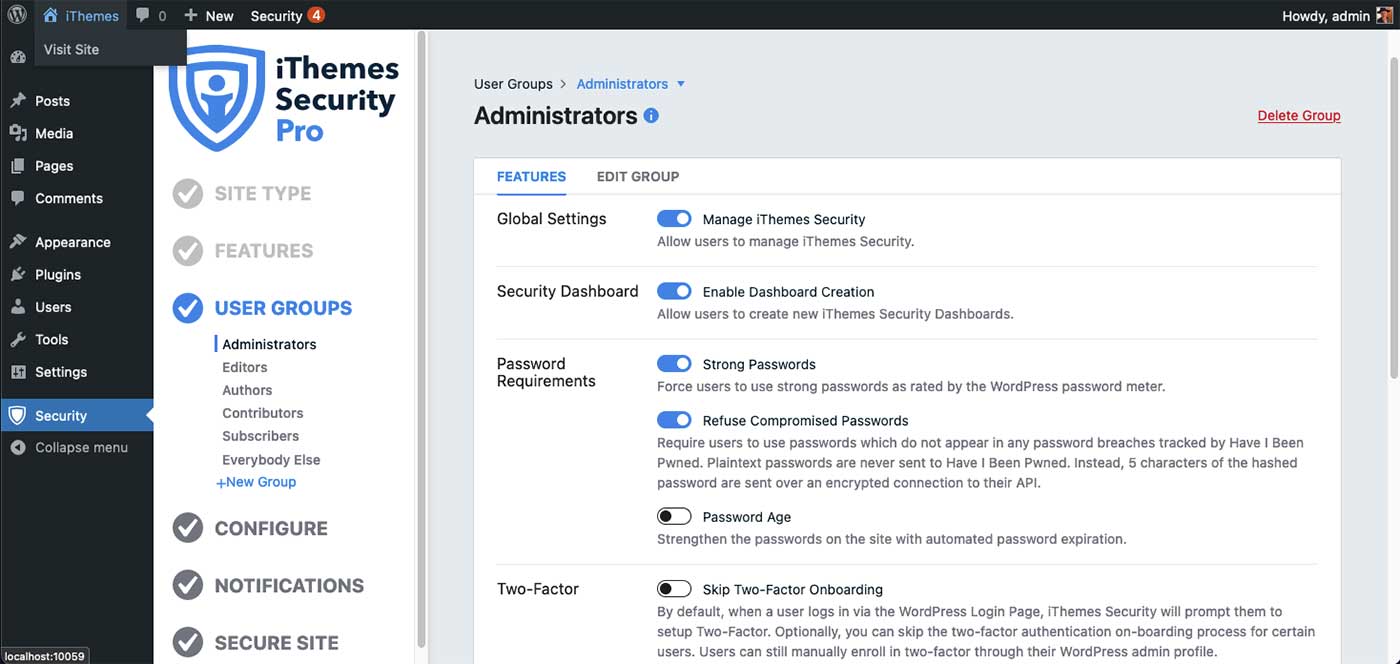
Шаг 5: Настройте
В следующем меню мы можем настроить основные глобальные параметры iThemes Security. Начальные настройки определяются на основе функций, которые мы включили при настройке предыдущих параметров. iThemes выбирает наиболее важные параметры для настройки, такие как авторизованные хосты и обнаружение IP-адресов.
На вкладке блокировки вы можете указать настройки Network Brute Force и reCAPTHHA, которые мы включили ранее. Network Brute Force — особенно полезная функция. Поскольку WordPress особенно уязвим для множественных атак входа в систему, хакер может в конечном итоге получить доступ, если он будет продолжать попытки достаточно долго — отсюда и атака «грубой силы». iThemes Security ограничивает количество случаев, когда пользователь может неправильно войти в систему, предотвращая успешные атаки методом грубой силы.
Шаг 6: Уведомления
Уведомления достаточно просты. В этой области вы можете указать адрес электронной почты для любых предупреждений о безопасности вашего веб-сайта, которые могут отправлять iThemes. По умолчанию используется адрес электронной почты администратора WordPress, поэтому есть возможность отправить его всем пользователям с ролью администратора или только одному администратору, если хотите.
Шаг 7: Безопасный сайт
В последнем разделе рассматриваются все ранее сделанные вами выборы в группе раскрывающихся списков.
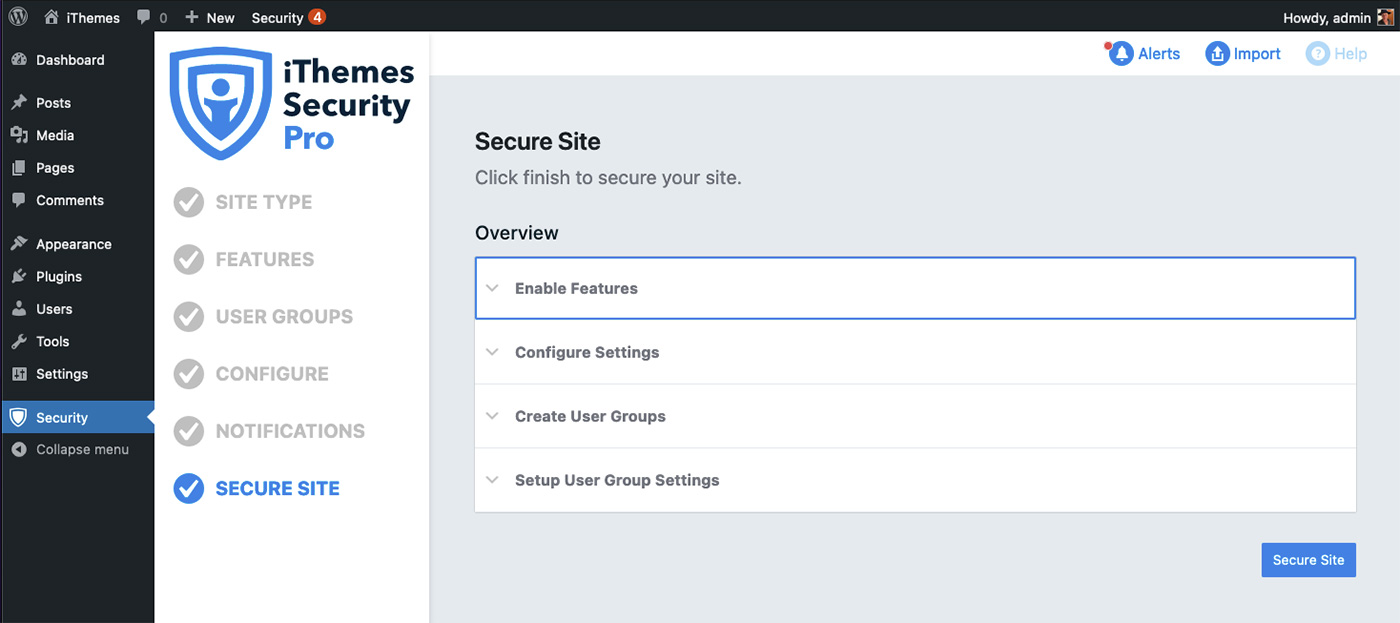
Если вас устраивают все варианты, просто нажмите « Защищенный сайт », и все готово!
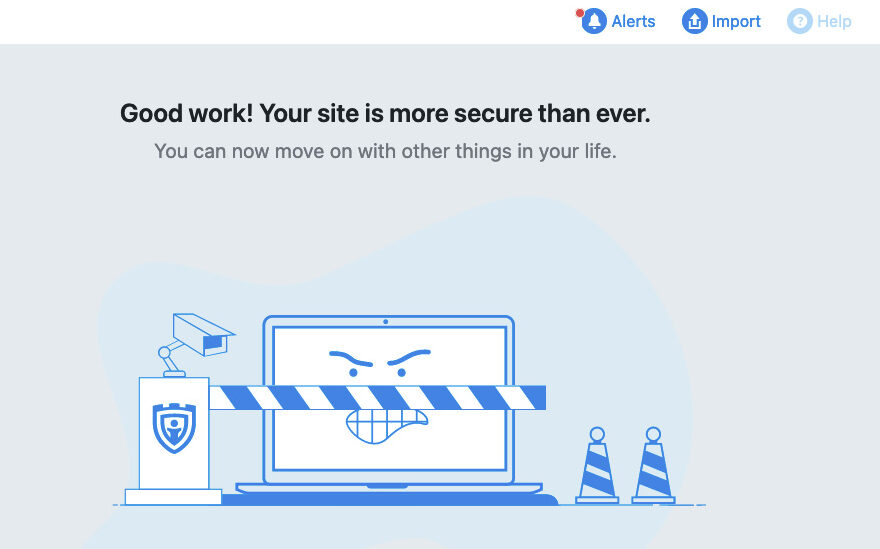
Если вы решите изменить любой из выбранных вами параметров безопасности, вы можете получить доступ к меню в любое время и изменить настройки.
Использование плагина безопасности WordPress упрощает жизнь
Как сказано на последнем экране: «Теперь вы можете заняться другими вещами в своей жизни». Если вы управляете несколькими сайтами, вы можете себе представить, сколько времени это сэкономит, если безопасность вашего сайта будет работать в фоновом режиме.
Как администратор WordPress, вы обязаны убедиться, что ваш сайт защищен от хакеров. Это важная работа, но она не должна занимать весь ваш рабочий день. Плагин iThemes Security отслеживает ваш сайт вместо вас, и вы можете сосредоточиться на содержании и дизайне.
В дополнение к функциям, которые мы рассмотрели выше, плагин iThemes Security предлагает такие функции, как защита от взлома пароля и обнаружение изменения файла . Защита от взлома паролей интегрируется с базой данных Have I Been Pwned, поэтому вы будете знать, был ли какой-либо из ваших паролей задействован в известной утечке данных. С помощью функции обнаружения изменений файлов iThemes сканирует файлы, размещенные на вашем веб-сайте, и предупреждает вас, когда происходят изменения, которые могут указывать на нарушение безопасности.
Я надеюсь, что эта статья показала вам, насколько важно обеспечить безопасность вашего веб-сайта WordPress и насколько это просто. В комментариях ниже сообщите нам, с какими проблемами безопасности вы столкнулись на своих сайтах WordPress.
